JPG-kuvat sopivat erinomaisesti valokuvien ja grafiikan tallentamiseen verkossa, koska ne tasapainottavat laatua ja tiedostokokoa. Joskus nämä tiedostot voivat kuitenkin olla liian suuria. Se tekee niistä hidasta latautumista ja haastavaa jakaa. Siksi on välttämätöntä pakkaa JPG kuvia. Tässä viestissä luetellaan erilaisia tapoja pakata JPG-tiedostoja tehokkaasti. Jatka lukemista oppiaksesi kuinka nämä toimivat!
Osa 1. Heikkeneekö kuvanlaatu, kun pakkaat JPG
Joo! Kuvan selkeys heikkenee, kun pakkaat kuvan, erityisesti JPG:n. Pakkaus poistaa osan kuvadatasta pienentääkseen tiedostokokoa. Tästä syystä se voi johtaa yksityiskohtien ja selkeyden menettämiseen, varsinkin jos pakkaus on korkea. Huolellisella pakkaamisella selkeyden menetys saattaa kuitenkin olla havaittavissa vain joillekin katsojille.
Osa 2. Paras tapa pakata JPG ilmaiseksi verkossa
Jos haluat pakata JPG-kuvia asentamatta mitään laitteellesi, AVAide Image Compressor on paras vaihtoehto. Se on käytettävissä verkossa, toimii millä tahansa verkkoselaimella ja on saatavilla kaikissa käyttöjärjestelmissä.
AVAide Image Compressor voi pakata jopa 40 kuvaa, joista kukin on enintään 5 megatavua. Sen vaikuttava ominaisuus on, että se voi pakata kuvan 50-80% sekunneissa säilyttäen samalla selkeyden. Sen käyttö on myös ilmaista, joten sinun ei tarvitse maksaa pakattujen kuvien hankkimisesta.
Vaihe 1Siirry AVAide Image Compressorin viralliselle verkkosivustolle verkkoselaimella.
Vaihe 2Tuo JPG-kuvasi napsauttamalla + Valitse Tiedostot -painiketta tai pudota ne käyttöliittymään.
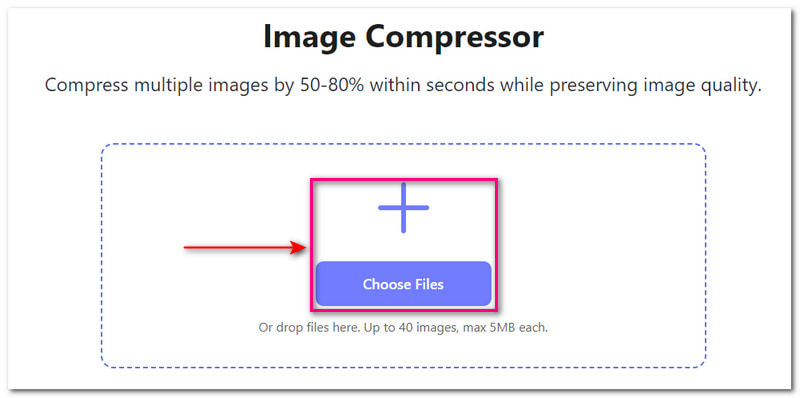
Vaihe 3Pakkausprosessi alkaa heti, kun tuot kuvat. Kuvan mukaan alkaen 55,78 kt, kuvatiedoston koko tuli 30,49 kt puristuksen jälkeen.
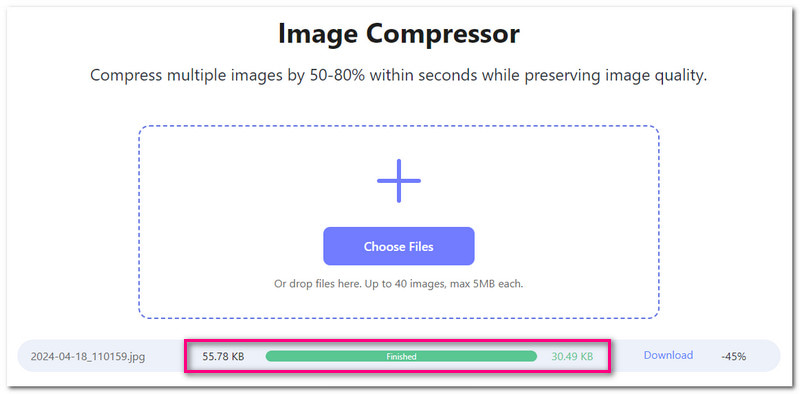
Vaihe 4paina ladata -painiketta tallentaaksesi pienennetyn JPG-kuvasi paikalliseen kansioon.
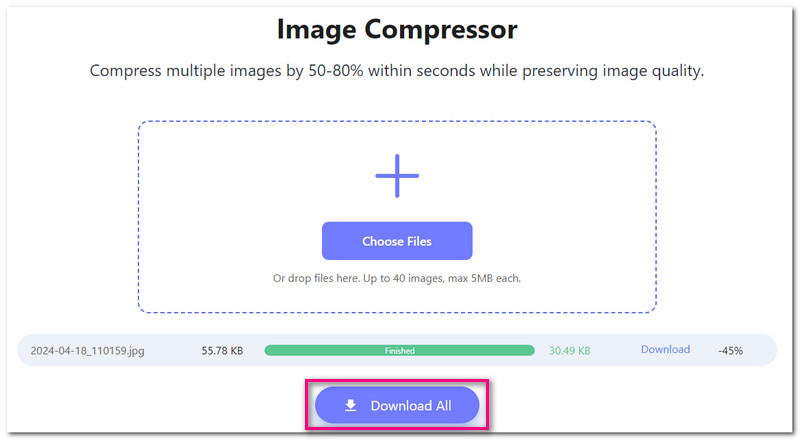
Osa 3. 3 tapaa pakata JPG-tiedostoja Windowsissa/Macissa/Linuxissa
1. MS Paint
MS Paint, Windowsin sisäänrakennettu alusta, voi auttaa sinua pakkaamaan JPG-tiedostoja prosentteina tai pikseleinä. Voit säätää mittoja muuttamalla vaaka- ja pystysuoraa arvoa säilyttäen samalla kuvasuhteen. Mutta siinä ei vielä kaikki; MS Paint tarjoaa laajan valikoiman muokkaustoimintoja. Voit tehdä kuvallesi monia asioita, kuten rajata, kiertää, piirtää, lisätä muotoja, käyttää värejä ja paljon muuta.
Vaihe 1Avaa Paint Windows-tietokoneellasi.
Vaihe 2Siirry Tiedosto-valikkoon ja valitse Avaa tuodaksesi pakattavat JPG-tiedostot.
Vaihe 3Klikkaa Muuta kokoa -painiketta ja valitse, muutetaanko kokoa Prosenttiosuus tai Pikselit. Syötä sitten tietty prosenttiosuus tai pikseliä Vaakasuora ja Pystysuora vaihtoehtoja. Klikkaa OK -painiketta tallentaaksesi muutokset.
Vaihe 4Suuntaa kohteeseen Tiedosto valikko uudelleen ja valitse Tallenna nimellä -painiketta.
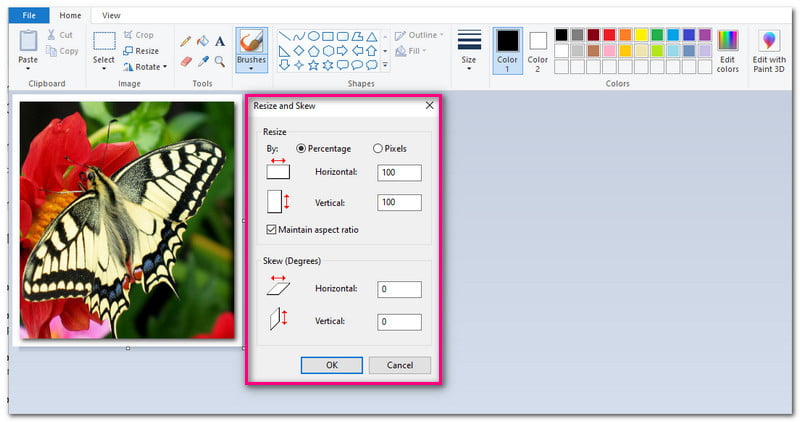
2. Esikatselu
Esikatselu on Maciin sisäänrakennettu alusta, joka tarjoaa yksinkertaisen ja tehokkaan tavan pienentää JPG-tiedostoja. Sen avulla voit pakata kuvatiedostot muuttamalla niiden mittoja, mukaan lukien korkeus, leveys ja resoluutio. Se tarjoaa myös mahdollisuuden nähdä pakatun kuvan koon ennen tallennusta, jotta näet, kuinka muutokset vaikuttavat kuvan kokoon.
Vaihe 1Avaa Esikatselu Mac-tietokoneellasi.
Vaihe 2Siirry Tiedosto-valikkoon, valitse Avaa ja tuo JPG-tiedostot, jotka haluat pakata.
Vaihe 3Klikkaa Työkalut välilehti ja valitse Säädä kokoa vaihtoehdoista. Tässä, valitse Prosentti tai Koko säätöarvona. Vaihda sitten Leveys, Korkeus, ja Resoluutio. Napsauta sen jälkeen OK -painiketta.
Vaihe 4Tarkista tuloksena oleva kokoosa varmistaaksesi, että kuva sopii tarpeisiisi. Siirry uudelleen Tiedosto-valikkoon ja luo kuvatiedostosta toinen kopio valitsemalla Tallenna nimellä.
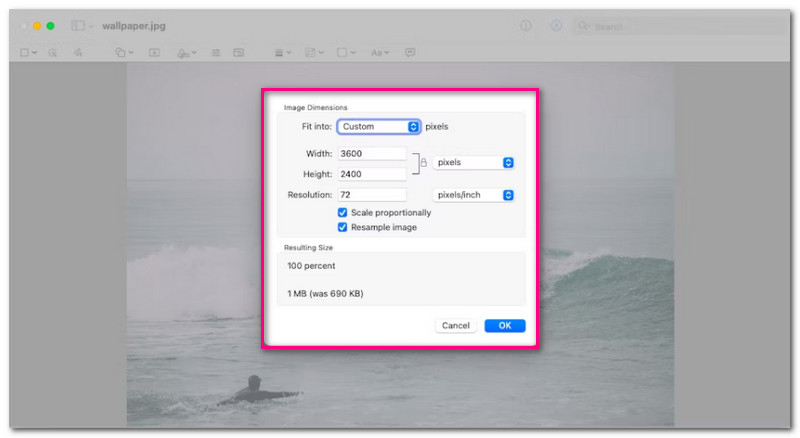
3. Rajoitus
Curtail on ilmainen ja avoimen lähdekoodin kuvanpakkausohjelma, joka on käytettävissä Linux-tietokoneissa. Se käyttää useita avoimen lähdekoodin projekteja tehokkaan valokuvapakkauksen tarjoamiseksi. Tämä ohjelma tukee joukkokuvien pakkausta ja antaa sinun valita häviöttömän ja häviöllisen pakkauksen. Se tarjoaa myös mahdollisuuden säilyttää metatiedot ja tiedostoattribuutit. Asennusprosessi kestää kuitenkin liian kauan, mikä vaatii aikaa ja kärsivällisyyttä.
Vaihe 1Käynnistä Curtail Linux-tietokoneellasi.
Vaihe 2Valitse tarpeistasi riippuen Häviötön ja Tappiollinen puristus.
Vaihe 3Valitse JPG-tiedostot, jotka haluat pakata tiedostonhallinnasta tai pudota ne käyttöliittymään.
Vaihe 4Curtail alkaa pakkaamaan JPG-tiedostoja automaattisesti heti, kun lataat ne. Se näyttää yhteenvedon, joka sisältää tiedoston nimen, vanhan ja uuden koon sekä säästämäsi tilan määrän.
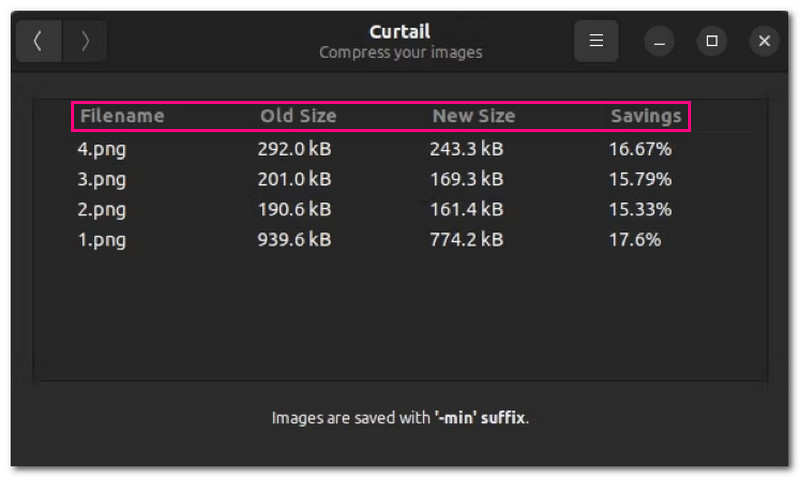
Osa 4. 2 tapaa pienentää JPG-kokoa iPhonessa/Androidissa
1. Pakkaa valokuvat ja kuvat
Jos etsit iPhone-laitteille sovellusta, jonka avulla voit pienentää JPG-tiedoston kokoa kuvanlaatua heikentämättä, se on Compress Photo & Pictures. Siinä on sisäänrakennettu pakkausasetus kuvan mittojen pienentämiseksi. Sinun ei tarvitse antaa tiettyä kokoa; voit käyttää liukusäädintä valitaksesi haluamasi kuvakoon. Ilmainen versio sisältää kuitenkin mainoksia ja voi pakata vain rajoitettuja tiedostoja.
Vaihe 1Hanki New Marketing Lab, Inc:n Pakkaa valokuvat ja kuvat App Storesta.
Vaihe 2paina Valitse Pakkaavat valokuvat vaihtoehdoista ja valitse JPG-kuvat, jotka haluat pienentää tiedostokokoa.
Vaihe 3Muuta Valokuvan laatu ja Valokuvan mitat siirtämällä niiden liukusäätimiä alla Pakkausasetukset.
Vaihe 4Kun olet valmis, paina Puristaa -painiketta pienentääksesi kuviesi kokoa.
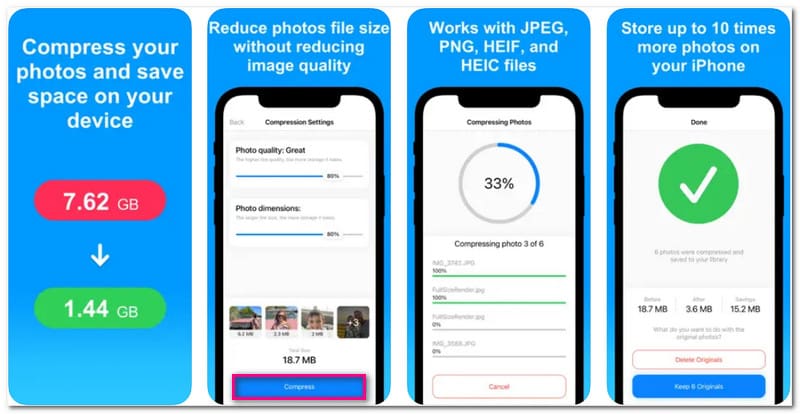
2. Photo Compressor ja Resize
Android-laitteissa sovellus, joka on suunniteltu pienentämään JPG-kokoa automaattisesti tai manuaalisesti, on Photo Compressor and Resizer. Se tukee joukkopakkausta, mikä on hyödyllistä, jos haluat pakata useita valokuvia. Se tarjoaa kaksi pakkaustilaa: Automaattinen ja Pakattu määritettyyn kokoon. Jokainen askel sisältää kuitenkin mainoksen. Valitettavasti näitä mainoksia ei voi poistaa sovelluksesta.
Vaihe 1Lataa Pocket App Makerin Photo Compressor and Resizer Play Kaupasta.
Vaihe 2paina Pakkaa kuvat vaihtoehdoista ja valitse JPG-kuvat, jotka haluat pienentää tiedostokokoa. Kun olet valinnut, napsauta SEURAAVA -painiketta jatkaaksesi.
Vaihe 3Laita luoti viereen Auto tai Pakattu määritettyyn kokoon mahdollisuus pienentää kuvatiedoston kokoa.
Vaihe 4Napsauta lopuksi Puristaa -painiketta aloittaaksesi prosessin. Sen jälkeen näet ennen ja jälkeen kuvan koon.
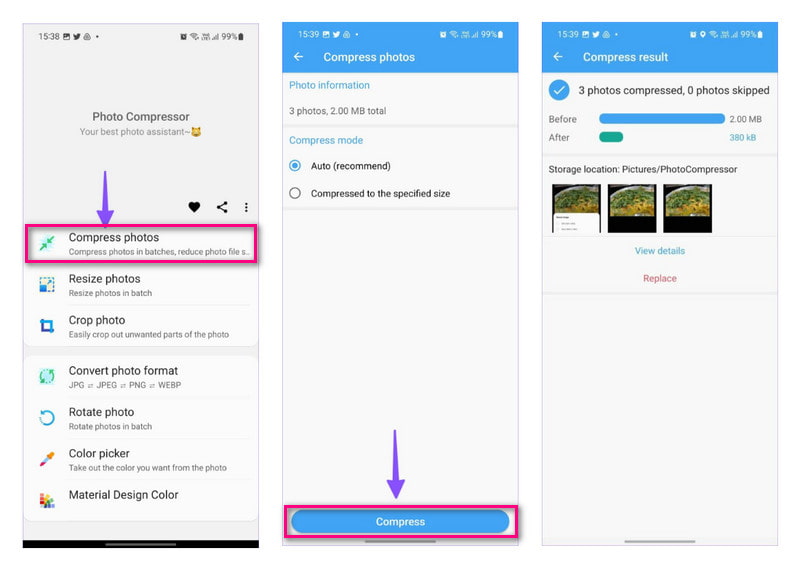
Osa 5. Usein kysyttyä JPG:n pakkaamisesta
Kuinka paljon laatu heikkenee, kun pakkaan JPG-tiedoston?
Se riippuu siitä, kuinka paljon puristusta käytetään. Jos käytät korkeampaa pakkaustasoa, oleta, että laadun heikkeneminen on havaittavissa.
Voinko hallita, kuinka paljon pakkaan JPG-kuvan?
Monet kuvanpakkaustyökalut antavat sinun valita tarvitsemasi pakkaustason, kuten Photo Compressor ja Resizer.
Onko olemassa tapoja pakata JPG-kuva ilman laatua?
Joo! AVAide Image Compressor voi auttaa pakkaamaan JPG-kuvia säilyttäen samalla niiden laadun. Pakattu kuva näyttää edelleen selkeältä, terävältä ja eloisalta kuin alkuperäinen.
Vaikuttaako JPG-kuvan pakkaaminen sen väritarkkuuteen?
Jos käytät korkeaa pakkaustasoa, värin tarkkuus saattaa heikentyä tai aiheuttaa artefakteja.
Muuttaako JPG-kuvan pakkaaminen sen kuvasuhdetta?
Ei! JPG-kuvan pakkaaminen ei muuta kuvasuhdetta. Kuvasuhde pysyy samana, ellet muuta kuvan kokoa pakkaamisen aikana.
Löytäminen JPG-pakkaus menetelmät auttavat sinua tasapainottamaan kuvan laadun ja tiedoston koon. Voit luottaa AVAide Image Compressoriin kätevään ja tehokkaaseen online JPG-pakkaukseen. Se voi pakata JPG-kuvasi laadusta tinkimättä, mikä varmistaa, että kuvasi näyttää hyvältä ja säästää tallennustilaa!

Pienennä kuvan tiedostokokoa verkossa muutamassa sekunnissa ja säilytä laatu. Tuemme JPG, PNG, WEBP, GIF ja paljon muuta.
KOKEILE NYT



